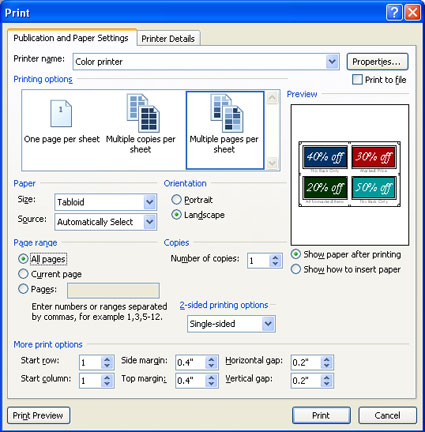Acest articol vă va ajuta să obțineți răspunsuri la cele mai comune probleme de îmbinare a corespondenței atunci când utilizați Publisher: efectuarea modificărilor la o sursă de date sau la o listă de adrese în timpul procesului de îmbinare a corespondenței, adăugând spații într-un câmp de îmbinare, astfel încât să arate așa cum doriți, salvând publicația îmbinată și imprimând pagini îmbinate
Editarea unei liste de adrese existente
Dacă lucrați la publicația de îmbinare și doriți să efectuați modificări în sursa de date sau în lista de adrese, procedați astfel:
-
Sub Creare listă destinatari, faceți clic pe Utilizare listă existentă, apoi faceți clic pe Următorul: creați sau conectați-vă la o listă de destinatari.
În mod implicit, Microsoft Publisher stochează sursele de date în folderul sursele mele de date . Poate fi necesar să navigați pentru a găsi sursa de date.
-
În caseta de dialog Selectare sursă de date , faceți clic pe sursa de date dorită.
-
Faceți clic pe Deschidere.
În funcție de tipul de sursă de date pe care îl selectați, pot apărea alte casete de dialog care solicită informații specifice.
De exemplu, dacă sursa de date este un registru de lucru Microsoft Office Excel care conține informații despre mai multe foi de lucru, trebuie să selectați foaia de lucru care conține informațiile pe care le doriți, apoi faceți clic pe OK.
-
În caseta de dialog destinatari pentru îmbinare corespondență , faceți clic pe numele sursei de date, apoi faceți clic pe Editare.
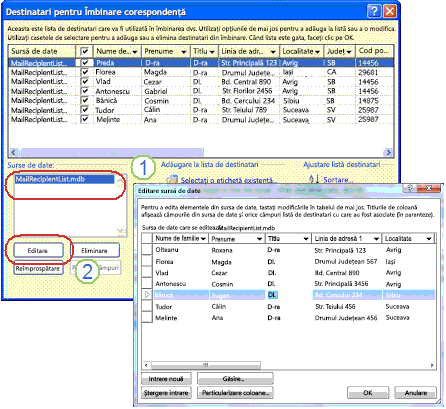
-
În caseta Editare sursă de date , puteți să editați sau să ștergeți adresele existente sau să adăugați intrări noi.
-
După ce ați terminat editarea listei de adrese, faceți clic pe OK , apoi pe Da pentru a actualiza lista de adrese.
Notă: Pentru mai multe informații despre crearea unei surse de date sau a unei liste de adrese, consultați crearea unei surse de date pentru o îmbinare de corespondență.
Cea mai obișnuită problemă cu Inserarea câmpurilor de îmbinare într-un document devine spațierea corectă între câmpurile de îmbinare, mai ales cu câmpurile de îmbinare care nu sunt prezente întotdeauna, cum ar fi inițialele de mijloc. Puteți adăuga spații direct pe pagină între câmpurile de îmbinare, dar acest lucru va avea ca rezultat spații suplimentare dacă unele dintre adrese nu utilizează toate câmpurile de îmbinare. Pentru a vă asigura că toate câmpurile au spațiul necesar, inserați spații în lista de adrese propriu-zisă.
De exemplu, pentru a vă asigura că numele reciprient vor apărea corect dacă un element din lista de adrese conține o inițială de mijloc, procedați astfel:
-
În intrarea inițială din mijloc pentru fiecare destinatar care conține un Middile inițial, adăugați un spațiu, apăsând bara de spațiu, înainte și după inițială.
-
În intrarea inițială din mijloc pentru fiecare destinatar care nu conține o inițială, adăugați un spațiu.
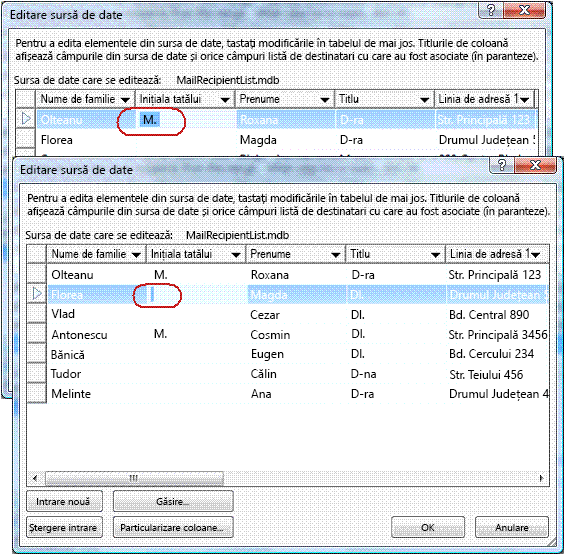
O îmbinare de corespondență conține atât informațiile care sunt aceleași în fiecare copie, cât și unele substituenți pentru informațiile unice pentru fiecare copie. Un exemplu de acesta este un buletin informativ personalizat în care corpul buletinului informativ este același pentru toți destinatarii, dar adresa poștală și introducerea sunt diferite.
Cea mai obișnuită problemă cu crearea publicației îmbinate nu salvează atât publicația cu câmpurile de îmbinare, cât și publicarea paginilor îmbinate.
Crearea publicării îmbinate este pasul trei în expertul îmbinare corespondență. În acest pas, aveți trei opțiuni:
-
Imprimare Această opțiune imprimă publicația îmbinată.
-
Îmbinarea la o publicație nouă Această opțiune deschide o publicație nouă cu o pagină pentru fiecare set de date de îmbinare.
-
Adăugarea la o publicație existentă Această opțiune vă solicită să alegeți o publicație, apoi adaugă, paginile îmbinate la sfârșitul publicării respective.
Pentru a salva atât publicația îmbinată, cât și publicația care conține câmpurile îmbinate, faceți clic pe opțiunea Îmbinare la o publicație nouă . Se deschide o fereastră Publicare nouă și afișează publicația pagini îmbinate. Publicația câmpului de îmbinare este ascunsă în spatele publicării paginilor îmbinate. Asigurați-vă că Salvați ambele publicații.
Apoi puteți să imprimați publicația pagini îmbinate.
Cea mai obișnuită problemă cu imprimarea publicației este imprimarea uneia dintre paginile îmbinate de pe o foaie de hârtie, de exemplu, una dintre etichetele de corespondență diferite de pe o foaie de hârtie cu etichete poștale.
Acest lucru se întâmplă deoarece, dacă alegeți opțiunea de imprimare , caseta de dialog imprimare este implicită la opțiunea mai multe copii pe foaie și imprimă o întreagă foaie de etichete pentru fiecare adresă, în loc să imprimați o adresă pentru fiecare etichetă de pe foaie.
Pentru a imprima seturi diferite de date de îmbinare-de exemplu, nume și adrese diferite-pe fiecare foaie de hârtie, faceți clic pe mai multe pagini pe foaie în secțiunea Opțiuni de imprimare .